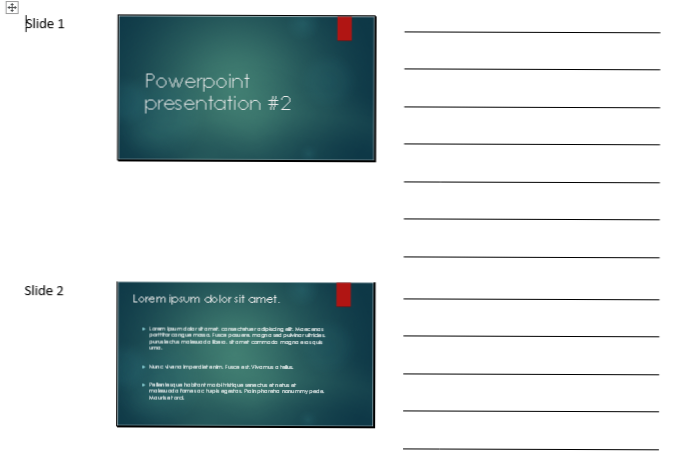
El folleto es una gran ayuda visual para su audiencia. Crear folletos de su presentación puede realmente ayudar a su audiencia a mantenerse en el camino y seguirlo. Al convertir su presentación de PowerPoint a un documento de Microsoft Word, puede editar, imprimir y distribuir su información fácilmente.
Aunque puede imprimir y compartir su presentación directamente, convertirla primero en un documento de Word le brinda una gran cantidad de opciones adicionales. Estos pasos cubrirán el proceso de conversión y también incluirán la selección de uno de los muchos diseños de texto disponibles.
Antes de comenzar, abre tu presentación en PowerPoint 2013.
1. En primer lugar, seleccione la EXPEDIENTE pestaña de la cinta de PowerPoint. 
2.Desde la lista de opciones disponibles en el lado izquierdo, elija Exportar. 
3. Ahora, queremos crear folletos. Esto se puede hacer seleccionando la Crear folletos opción, y luego elegir Crear folletos una vez más. 
4. Ahora se te presentará una Enviar a Microsoft Word ventana. Desde aquí, elija el tipo de diseño de página que desee. Para este tutorial, seleccionaremos Líneas en blanco junto a diapositivas. Lo que esto hace es simplemente crear líneas en blanco al lado de cada diapositiva en Word. Tu audiencia puede usar este espacio para quitar sus propias notas. Una vez que haya seleccionado un diseño que le guste, haga clic en DE ACUERDO para comenzar el proceso de conversión. 
Una vez que se haya completado el proceso de conversión, ahora debería ver un nuevo documento de Word con todas sus diapositivas y diseños de texto apropiados.
En este formato, sus opciones para editar adicionalmente la presentación en Word son casi ilimitadas. Por ejemplo, a menudo agrego referencias más detalladas en la parte inferior de la discusión antes de la distribución.

